➞ Dans cette ère numérique, tout le monde compte sur les ordinateurs et les appareils mobiles pour répondre à leurs besoins souhaités.
Le système d’enregistrement d’écran est l’une des fonctionnalités les plus populaires auprès des utilisateurs. Cet outil internet permet de partager des informations de manière instantanée et efficace.
- Les enregistreurs d’écran sont très demandés par les systèmes éducatifs
- les entreprises
- et la plupart des développeurs
➞ A quoi sert un outil d’enregistrement d’écran ?
- L’outil d’enregistrement d’écran vous aide à capturer l’écran et la vidéo
- à enregistrer la webcam
- à enregistrer la fenêtre/le plein écran
- et à partager les instructions vidéo
Les utilisateurs peuvent accéder aux informations fournies par le partageur, et ils peuvent les regarder visuellement.
L’enregistrement d’écran est donc un outil de base utile pour :
- partager des idées
- des compétences
- et aide les utilisateurs à conserver les informations clés affichées sur leur écran
Cependant, si vous avez un PC bas de gamme, vous devez vous procurer le meilleur enregistreur d’écran pour obtenir des résultats fructueux.
De nombreux utilisateurs disposant d’un PC bas de gamme se posent souvent des questions comme :
« Mon système est-il capable de capturer des vidéos d’écran ? Comment capturer un écran sur un PC aux performances médiocres ? Existe-t-il un enregistreur d’écran compatible avec les PC bas de gamme ? »
Dans cet article, vous allez découvrir quelques enregistreurs d’écran sans décalage qui peuvent vous aider de plusieurs façons à répondre à vos besoins exacts.
Commençons sans perdre plus de temps.
NVIDIA ShadowPlay
Actuellement, l’enregistrement des moments forts du jeu est devenu populaire parmi les joueurs. Certains outils internet aident les utilisateurs à enregistrer leur jeu et à le partager avec d’autres joueurs.
L’un d’entre eux est NVIDIA ShadowPlay, qui vous permet d’enregistrer votre gameplay et de le partager facilement.
Il est doté de puissantes fonctionnalités et est capable :
- d’enregistrer
- de diffuser en direct
- de diffuser
- et de partager les moments forts de votre jeu avec qui vous voulez
Il peut enregistrer le gameplay automatiquement en arrière-plan ou lorsque vous le commandez.
L’encodage GPU de NVIDIA ShadowPlay est plus efficace que les formes traditionnelles d’enregistrement de jeu. Avec cet excellent logiciel, vous pouvez enregistrer des moments de jeu exceptionnels avec un effet minimal sur vos performances de jeu.
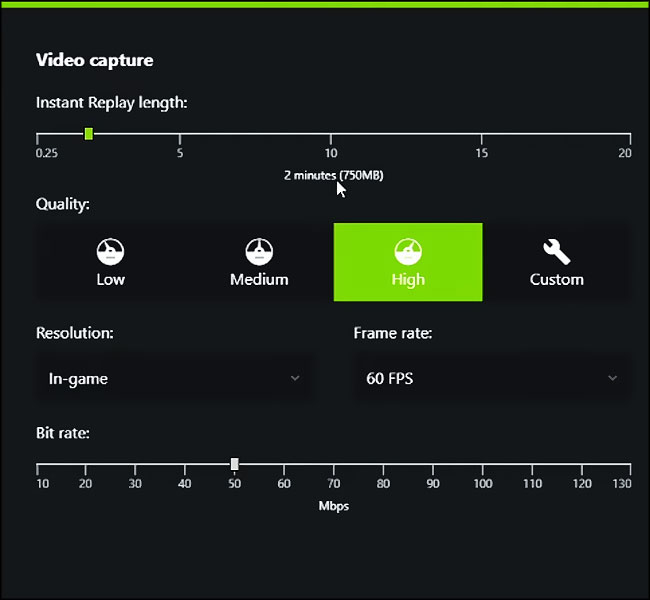
Il prend en charge le streaming
- Sur Twitch
- Youtube Live
- et Facebook Live, comme une webcam
Même si vous ne disposez pas d’un PC puissant, vous pouvez toujours utiliser ce logiciel pour répondre à vos besoins.
Vous pouvez enregistrer les dernières minutes de votre gameplay en utilisant son raccourci clavier.
Caractéristiques principales
➞ Partage instantané
Vous pouvez facilement diffuser NVIDIA ShadowPlay et gagner beaucoup de temps.
Il permet la diffusion de votre enregistrement directement sur :
- Twitch
- et Youtube
➞ Créez facilement des GIF
ShadowPlay est livré avec des fonctionnalités avancées qui vous aident à créer des gifs sans quitter le jeu.
Une fois les gifs créés, vous pouvez les partager immédiatement sur diverses plateformes internet telles que :
- et Imgur
➞ Capture d’écran haute résolution
Vous trouverez une fonctionnalité Ansel disponible avec ShadowPlay qui permet de capturer des écrans en haute résolution.
En plus, vous pouvez ajuster leur apparence et configurer leur position pour produire des images professionnelles et de haute qualité.
Grâce à la fonctionnalité Ansel, vous pouvez créer des captures à 360 degrés dans le jeu.
➞ Capture instantanée des temps forts
L’une des caractéristiques les plus étonnantes de ShadowPlay est qu’il permet d’enregistrer le gameplay à la dernière minute, et que vous pouvez sauvegarder les temps forts instantanés à l’aide de la touche Alt+F10.
Si vous ne souhaitez pas enregistrer et sauvegarder l’intégralité du jeu, vous pouvez partager les temps forts.
Points forts de ShadowPlay
Cette fonction permet d’enregistrer des moments de jeu et de les sauvegarder automatiquement sur votre disque dur.
FBX Game Recorder
FBX Game Recorder est conçu pour capturer des enregistrements HD de manière fluide et est livré avec des outils d’édition puissants qui peuvent rendre vos vidéos de jeux plus fascinantes.
- Vous pouvez critiquer les séquences de jeu
- choisir les meilleures parties
- et les enregistrer sous forme de GIFs, de courts clips et de vidéos
En plus de cela, il permet de partager facilement ces clips et ces séquences sur les plateformes de réseaux sociaux. Vous pouvez découvrir des fonctionnalités exceptionnelles qui sont disponibles avec sa version gratuite.
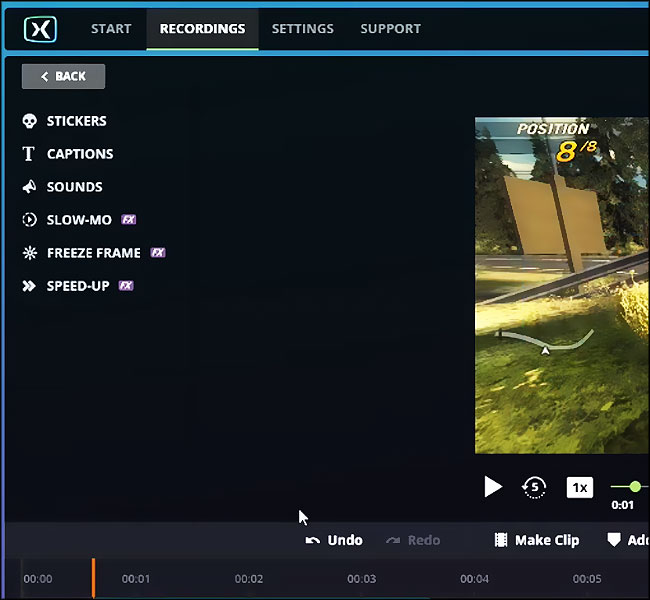
Cet outil internet est le meilleur enregistreur d’écran de jeu pour les PC bas de gamme
➞ En effet, il permet d’enregistrer des vidéos de gameplay HD sans lag.
Vous pouvez utiliser une webcam tout en enregistrant des vidéos de jeu jusqu’à 120FPS.
La capture de captures d’écran d’action est devenue facile avec l’outil FBX Game Recorder. Avec cet excellent logiciel, vous pouvez enregistrer l’activité de l’écran, y compris les effets sonores, et partager les vidéos sur Youtube et d’autres réseaux sociaux.
- Vous pouvez créer des légendes personnalisées
- ajouter des scènes avec des effets de ralenti
- et mettre en pause des moments en utilisant l’arrêt sur image
Caractéristiques principales
➞ Enregistrez des clips instantanés
FBX Game Recorder vous permet d’enregistrer parfaitement de courts clips de scènes d’action. Il est doté d’un raccourci clavier qui peut vous aider à enregistrer cette courte vidéo instantanément pendant le déroulement du jeu.
➞ Enregistrement non-stop
Il est doté de fonctions étonnantes qui vous permettent d’effectuer des enregistrements non-stop grâce à son enregistrement FBX de type DVR.
Grâce à cette fonction, vous pouvez saisir chaque partie sans la manquer.
➞ Jeux Web et captures d’écran
Avec FBX Game Recorder, vous pouvez enregistrer efficacement des jeux Web et des jeux plus anciens.
Il permet l’enregistrement du bureau Windows et aide à capturer des images de haute qualité des meilleurs moments que vous pouvez partager avec votre famille, vos amis et d’autres utilisateurs.
➞ Mise en signet facile
Vous pouvez facilement marquer d’un signet les moments intéressants et cool pendant le jeu et les utiliser plus tard. Il s’agit d’un outil de marquage visuel simple et efficace qui capture et enregistre tout dans le navigateur.
➞ Autocollants et GIFs
L’une des meilleures caractéristiques de FBX Game Recorder est que vous pouvez télécharger des images et des gifs disponibles sur votre système, ou vous pouvez les utiliser à partir des outils proposés.
L’ajout d’autocollants et de gifs rendra vos vidéos plus attrayantes.
DemoCreator
L’application DemoCreator de WonderShare est une excellente application qui permet de créer efficacement des tutoriels vidéo et d’autres sessions. Attention cependant : cet outil n’est pas gratuit, seule l’essai limité n’est pas payant.
Cet outil internet est conçu pour répondre aux exigences des systèmes Windows
Lorsqu’il s’agit de PC bas de gamme, c’est un bon logiciel d’enregistrement d’écran pour répondre aux besoins des utilisateurs. DemoCreator est chargé de fonctionnalités puissantes pour vous aider avec des tutoriels vidéo et des démos professionnelles grâce à ses outils intégrés.
L’application, sortie en 2020, se concentre sur la satisfaction des besoins d’enregistrement d’écran des utilisateurs.
➞ Il s’agit d’un enregistreur d’écran pour PC bas de gamme qui peut aider à transformer vos idées en réalité
- Vous pouvez répondre à tous vos besoins d’enregistrement
- de partage
- et d’édition de vidéos grâce à cet outil utile
DemoCreator est un outil facile à utiliser qui ne nécessite aucune compétence particulière. De plus, il est doté de multiples fonctionnalités qui peuvent vous faciliter la tâche.
Caractéristiques principales
➞ Options d’enregistrement flexibles
DemoCreator vous offre de nombreuses options pour enregistrer :
- des démos
- des présentations
- des jeux
- des tutoriels vidéo
- et bien plus encore
Il permet de capturer une zone particulière de l’écran et de monter votre vidéo à l’écran sans avoir besoin d’outils supplémentaires.
➞ Importation et exportation améliorées
DemoCreator vous permet de travailler sur plusieurs fichiers multimédia en même temps.
Vous pouvez ajouter plusieurs vidéos à partir de votre système à l’aide de son option d’importation et exporter vos vidéos dans divers formats de fichiers, notamment :
- MP3
- MP4
- GIF
- MOV, etc.
➞ Options d’enregistrement faciles
Avec l’outil DemoCreator, vous pouvez facilement capturer l’écran pendant le déroulement de la vidéo.
Vous pouvez effectuer des enregistrements en plein écran, ajouter un enregistrement et intégrer plusieurs projets.
➞ Illustrations vidéo
Cet outil n’est pas un simple enregistreur d’écran, car il offre des fonctions uniques comme les annotations qui permettent d’illustrer vos vidéos.
Vous pouvez mettre en évidence des parties spécifiques de vos vidéos pour les rendre plus attrayantes et intéressantes.
➞ Enregistrement avec audio
Vous pouvez enregistrer un écran et de l’audio grâce à cet outil puissant en utilisant un microphone.
Lorsque la vidéo est enregistrée avec votre voix, vous pouvez l’éditer pour la rendre professionnelle en utilisant des effets étonnants et des fonctions intégrées.
Dxtory
Dxtory est l’un des meilleurs enregistreurs d’écran pour PC bas de gamme sans filigrane et un outil d’enregistrement de jeu de premier plan.
Il enregistre le gameplay, y compris l’audio de vous et des autres joueurs
C’est un excellent outil d’enregistrement vidéo qui ne nécessite pas beaucoup de traitement.
Dxtory offre une interface utilisateur simple, et vous pouvez trouver une courbe d’apprentissage disponible pour profiter de ses avantages.
En plus, il existe de nombreuses vidéos et tutoriels en ligne qui peuvent vous aider au cours du processus. Bien qu’il soit doté de nombreuses fonctionnalités attrayantes, l’une des plus importantes est son disque dur intégré.
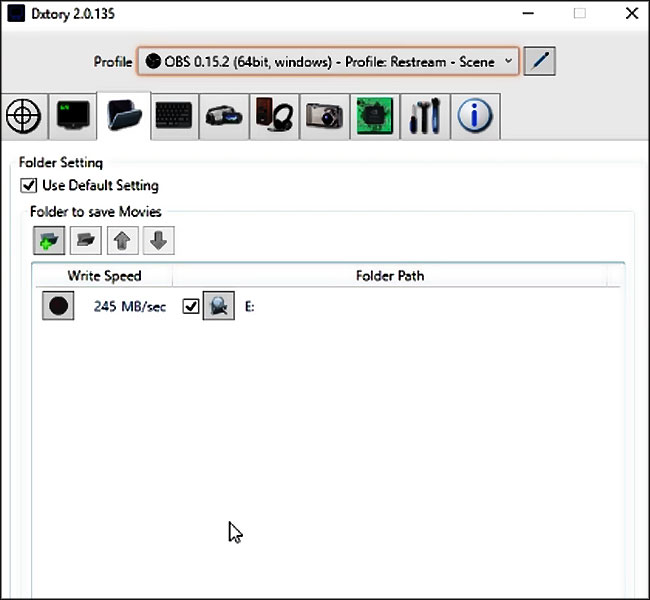
Dxtory est considéré comme un outil de capture essentiel pour les applications DirectX et OpenGL
Pour l’instant, il n’est disponible que pour Windows, mais selon les news, Dxtory Mac devrait sortir prochainement.
Lorsqu’il s’agit d’enregistrement audio, cet excellent outil offre des résultats haut de gamme car il peut enregistrer un grand nombre de sons que vous pourrez éditer séparément par la suite.
Caractéristiques principales
➞ Capture de films plus rapide
Comme mentionné ci-dessus, Dxtory est un excellent outil de capture de films pour les applications DirectX et OpenGL.
De plus, les données sont obtenues directement par le biais d’un tampon de mémoire de surface, ce qui en fait un excellent outil pour PC bas de gamme.
Il est conçu avec une fonctionnalité haute vitesse qui peut fonctionner correctement avec une petite charge.
➞ Capture de haute qualité
Dxtory se compose d’un codec qui permet d’enregistrer les données de pixels originaux dans leur état réel.
Avec Dxtory, vous pouvez enregistrer des vidéos de haute qualité sans aucune perte. Il permet de créer des clips de haute qualité avec des fichiers de plus grande taille.
➞ Formats de sortie
Dxtory fournit six options de codecs audio différentes pour la sortie audio que vous pouvez choisir en fonction de vos besoins.
En plus, chaque codec est composé de différents formats pour donner un meilleur effet sonore à votre vidéo. En ce qui concerne la sortie vidéo, vos enregistrements sont sauvegardés par défaut au format AVI.
➞ Capture d’écran
Dxtory permet de réaliser des captures d’écran personnalisées grâce à ses options de mise à l’échelle, de marge et d’écrêtage.
Vous pouvez enregistrer des captures d’écran dans quatre formats tels que :
- JPEG
- PNG
- TGA
- et BMP avec un réglage manuel jusqu’à 100
➞ Exécution d’enregistrements
Plusieurs utilisateurs optent pour cet outil car il prend en charge l’enregistrement à 120FPS et son design compact.
➞ Cliquez pour lire :
Comment télécharger ou enregistrer une vidéo YouTube sur mon ordinateur ? |
Les 6 meilleurs lecteurs vidéos |
D3DGear
D3DGear est l’un des outils d’enregistrement de jeu rapide qui vous aide à enregistrer le gameplay sans aucun retard de jeu. Attention : son essai gratuit ne dure que 15 jours !
Il a un effet de performance minimal qui empêche le retard du jeu et la chute des taux de trame importants, contrairement à d’autres logiciels d’enregistrement.
Il est conçu pour aider les utilisateurs à montrer leurs compétences grâce à sa fonctionnalité facile à utiliser.
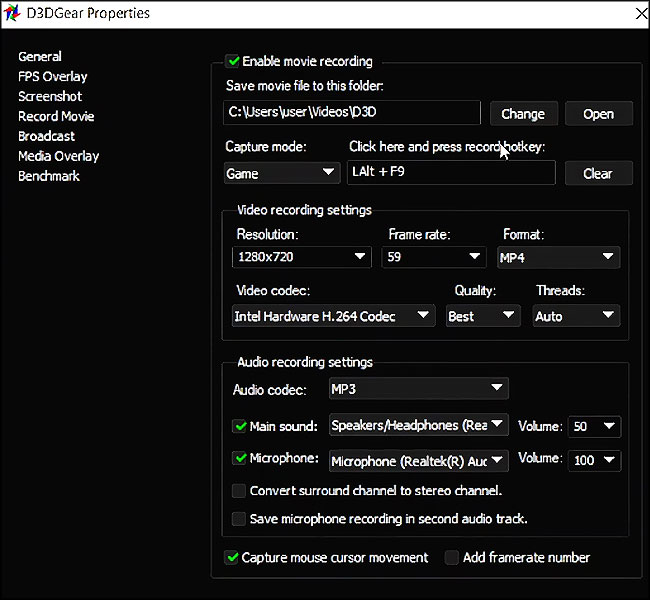
D3DGear est capable de travailler à des vitesses de téléchargement plus lentes
Cet étonnant logiciel d’enregistrement est compatible avec :
- Youtube
- Twitch. tv
- et de nombreux autres sites de streaming de jeux
Bien que D3DGear ressemble à un outil d’enregistrement basique, il s’agit d’un outil essentiel pour l’enregistrement d’écran. Vous n’avez pas besoin de créer une configuration spéciale pour ce logiciel d’enregistrement.
Vous pouvez l’installer pour enregistrer vos séquences de jeu
La légèreté de D3DGear et son système de compression intégré en font un outil idéal pour compresser les vidéos enregistrées en temps réel.
Il identifie et se connecte automatiquement aux jeux ; il vous suffit d’utiliser le raccourci clavier pour démarrer et arrêter l’enregistrement.
Caractéristiques principales
➞ Enregistrement de jeux
D3DGear crée des enregistrements vidéo de haute qualité avec des fichiers de petite taille.
- La fonction d’enregistrement prend en charge l’enregistrement par microphone
- push-to-talk
- et caméra faciale
Il s’agit d’une excellente option pour les joueurs qui souhaitent enregistrer des parties avec des annotations vocales.
➞ Streaming de jeu en direct
D3DGear vous permet de diffuser des jeux en direct sur les sites de streaming en direct les plus populaires sans que cela n’ait d’impact sur vos performances de jeu.
➞ Piste audio divisée
L’une des meilleures fonctions de D3DGear que les utilisateurs apprécient le plus est la division de la piste audio.
Vous pouvez utiliser cette fonction pour diviser l’audio en deux pistes et créer une autre piste audio dans votre vidéo. De plus, vous pouvez définir des niveaux d’enregistrement distincts pour le micro et le jeu.
➞ Capture d’écran
Vous pouvez capturer un écran pendant le jeu sans affecter vos performances.
Il prend en charge les formats d’image tels que :
- JPEG
- PNG
- BMP
- TGA
- HDR
- et PPM
L’enregistrement vidéo du jeu peut être sauvegardé aux formats WMV et AVI.
➞ Interface utilisateur de base
D3DGear est livré avec une interface utilisateur de base, ce qui facilite l’enregistrement de votre jeu.
Vous n’avez pas besoin de compétences avancées pour utiliser ce logiciel. Vous pouvez facilement exécuter cette application avec un minimum de données pour répondre à vos besoins.
➞ Grâce à NordVpn vous pouvez profiter de YouTube Premium pour 1,58€ en Argentine au lieu de 12,99€ en France.
Conclusion
Il dépend entièrement de vous de choisir le bon logiciel en fonction de vos besoins.
Tous les logiciels d’enregistrement mentionnés ci-dessus sont dotés de fonctionnalités avancées ; vous pouvez les utiliser de nombreuses façons pour atteindre les objectifs que vous souhaitez.
Ce sont quelques-uns des enregistreurs d’écran populaires pour les PC bas de gamme qui fournissent des résultats optimaux.


Visitor Rating: 5 Stars
Merci pour cette réponse? mais il semble que ce logiciel ne capture que l’audio et moi je cherche à capturer des vidéos image et son ! ceci dit, il semble intéressant pour d’autres usages ! Merci encore !
Freecorder Toolbar semble aussi être une alternative qui fonctionnerait bien sous FF.
Depuis que j’ai changé de systeme Streamy ne marche plus non plus pour moi, par contre j’ai trouvé autre chose qui fonctionne très bien à condition de lancer Internet Explorer : je l’ai présenté ici
https://desgeeksetdeslettres.com/software-freeware/tubemaster-un-freeware-pour-telecharger-vos-streamings
Bonjour,
j’ai installé ce logiciel qui ne semble pas fonctionner avec Mozzilla !!! est ce normal ?
Merci de votre réponse
ah oki
Nan suffit de se connecter sur son compte Free et dans l’onglet Télévision ya un menu « programmer un enregistrement » et là c’est comme si tu le faisais depuis ta télé 🙂
Faudrait faire un article pour expliquer comment non ?
Je viens d’utiliser ce week-end pour la première fois, la programmation de ma Freebox à distance pour enregistrer une émission alors que je n’étais pas chez moi 🙂 trop fort chez Free.